ეს ეფუძნება თქვენი კომპიუტერის კვების გეგმებს, რომ თქვენი სისტემა მართავს და მოიხმარს ენერგიას. Windows 11 გთავაზობთ ჩაშენებულ ენერგეტიკულ გეგმებს, როგორიცაა დაბალანსებული, მაღალი ეფექტურობა და ენერგიის დამზოგავი. თქვენ შეგიძლიათ დაარეგულიროთ ეს არსებული ელექტროენერგიის გეგმის პარამეტრები, რათა უკეთ მოერგოს თქვენს მოთხოვნებს. ან თუ გსურთ შექმნათ ახალი მორგებული ელექტროენერგიის გეგმის შექმნა, ამის გაკეთება შეგიძლიათ ერთ-ერთი ჩაშენებული ენერგიის გეგმის საბაზისო გეგმად მიღებით და შემდეგ მასში არსებული პარამეტრების შეცვლით.
ამ სტატიაში ჩვენ დეტალურად განვმარტავთ, თუ როგორ შეგიძლიათ შექმნათ მორგებული ელექტროენერგიის გეგმა და როგორ შეგიძლიათ წაშალოთ იგი რამდენიმე ძალიან მარტივი მეთოდით.
Სარჩევი
როგორ შევქმნათ მორგებული ენერგიის გეგმა საკონტროლო პანელის საშუალებით
Ნაბიჯი 1: Ზე დავალების პანელი, დააწკაპუნეთ ძიება ხატი.
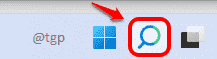
ნაბიჯი 2: საძიებო ზოლში, ტიპი in მართვის პანელი. დააწკაპუნეთ Მართვის პანელი ვარიანტი ძიების შედეგებიდან.
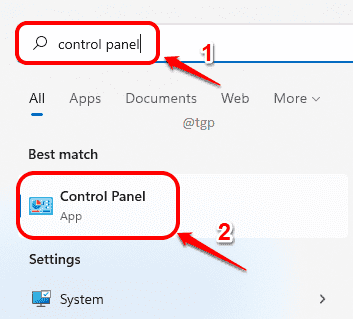
ნაბიჯი 3: მართვის პანელის საძიებო ფანჯარაში, ტიპი in დენის პარამეტრები. Დააკლიკეთ დენის ოფციები შედეგებიდან, რომელიც აჩვენებს.
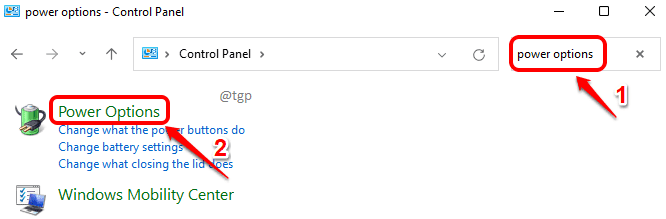
ნაბიჯი 4: როგორც შემდეგი, ში დატოვაფანჯარა პანელში, დააწკაპუნეთ ბმულზე, რომელიც ამბობს შექმენით ელექტროენერგიის გეგმა.
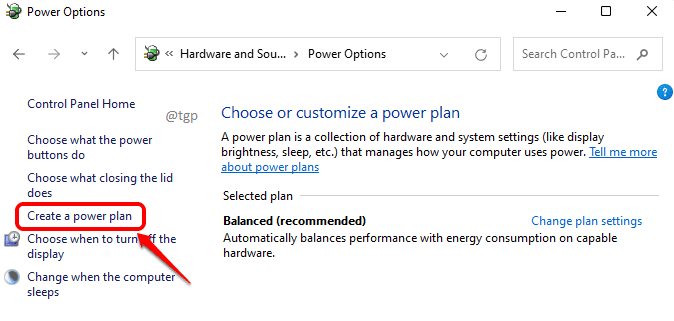
ნაბიჯი 5: ახლა თქვენ გექნებათ ვარიანტები, რომ შექმნათ თქვენი მორგებული ელექტროენერგიის გეგმა ნებისმიერი არსებული ელექტროენერგიის გეგმიდან.
აირჩიეთ ერთი საბაზისო ელექტროენერგიის გეგმა არსებული ენერგოგეგმებიდან. მე შევარჩიე დაბალანსებული დენის გეგმაში მაგალითი ქვევით.
მას შემდეგ რაც შეირჩევა საბაზო ენერგოგეგმა, დაასახელე თქვენი ახალი მორგებული ენერგიის გეგმა.
დააჭირეთ შემდეგი დააწკაპუნეთ, როდესაც დაასრულებთ.
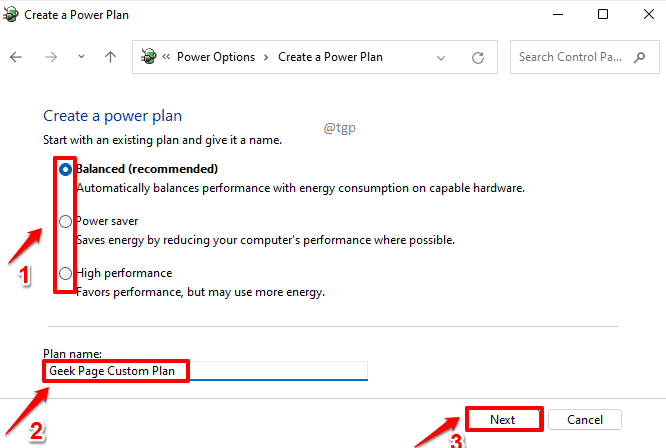
ნაბიჯი 6: ელექტროენერგიის გეგმის პარამეტრების ფანჯარაში, რომელიც იხსნება, შეგიძლიათ შეცვალოთ თქვენი მორგებული გეგმის პარამეტრები.
თქვენ შეგიძლიათ გამოიყენოთ ჩამოსაშლელი მენიუები, რომლებიც დაკავშირებულია გამორთეთ ჩვენება ვარიანტი და დააყენეთ კომპიუტერი ძილის რეჟიმში საჭირო ცვლილებების განხორციელების შესაძლებლობა.
მას შემდეგ რაც ყველაფერი დაასრულეთ, დააწკაპუნეთ Შექმნა ღილაკი.
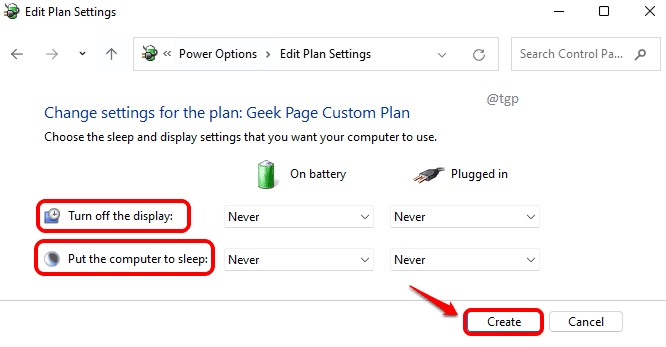
ნაბიჯი 7: Ის არის. ახლა თქვენ ხედავთ, რომ თქვენი მორგებული ენერგიის გეგმა წარმატებით შეიქმნა.
თუ გსურთ შეცვალოთ რაიმე პარამეტრი თქვენს პერსონალურ გეგმაში, შეგიძლიათ დააჭიროთ მასზე შეცვალეთ გეგმის პარამეტრები ბმული, რომელიც დაკავშირებულია თქვენს ენერგეტიკულ გეგმასთან.
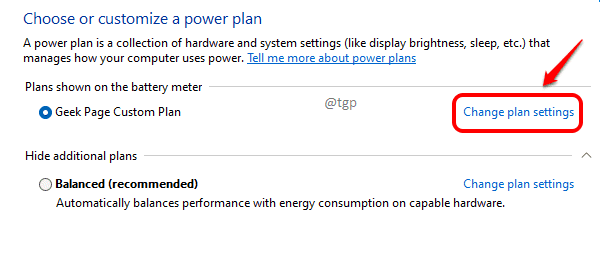
ნაბიჯი 8: ისევე როგორც მე-6 ნაბიჯში, ამ ფანჯარაში შეგიძლიათ შეცვლა თქვენი გეგმის პარამეტრები. როდესაც ყველაფერი გაკეთდა, დააჭირეთ ღილაკს Შენახვაცვლილებები.
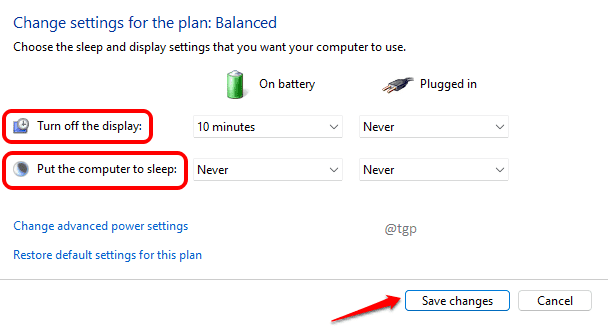
როგორ წაშალოთ მორგებული ენერგიის გეგმა საკონტროლო პანელის საშუალებით
მორგებული კვების გეგმის წასაშლელად, გთხოვთ, მიჰყევით ქვემოთ მოცემულ ნაბიჯებს.
ნაბიჯი1: დააწკაპუნეთ ძიება ხატულა დავალების პანელში.
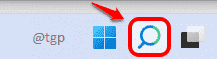
ნაბიჯი 2: ძებნა და გაუშვით საკონტროლო პანელი.
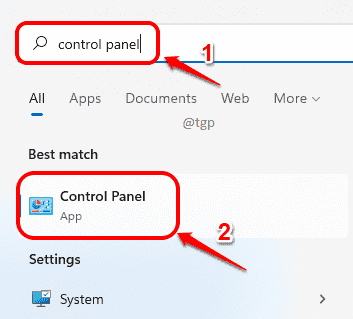
ნაბიჯი 3: ძიება კვების პარამეტრების მართვის პანელის ფანჯარაში და შედეგებიდან დააწკაპუნეთ დენის ოფციები ბმული.
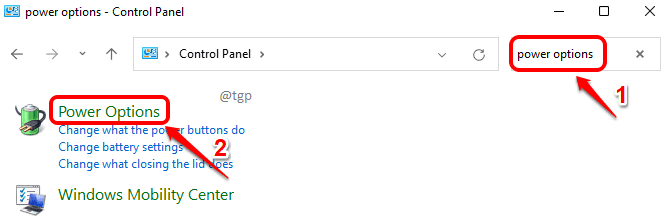
ნაბიჯი 4:-ში აირჩიეთ ან შეცვალეთ ელექტროენერგიის გეგმა ფანჯარაში, დააწკაპუნეთ ბმულზე, რომელიც ამბობს შეცვალეთ გეგმის პარამეტრები ასოცირდება მორგებულ კვების გეგმასთან, რომლის წაშლა გსურთ.
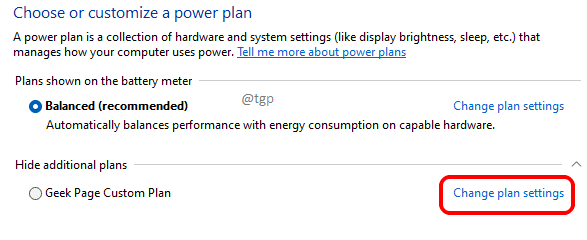
ნაბიჯი 5:-ში შეცვალეთ პარამეტრები გეგმისთვის ფანჯარაში, დააწკაპუნეთ ბმულზე წაშალეთ ეს გეგმა.
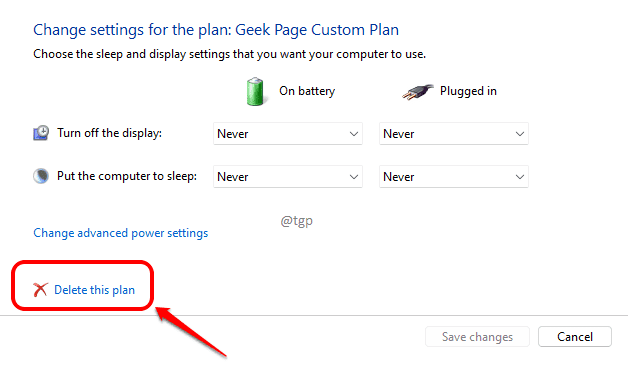
Ის არის. თქვენ წარმატებით წაშალეთ მორგებული კვების გეგმა.
როგორ შევქმნათ მორგებული ენერგიის გეგმა Command Prompt-ის მეშვეობით
იმ მომხმარებლებისთვის, რომლებსაც უყვართ მომხმარებლის გრაფიკული ინტერფეისის ქონა, მართვის პანელი საუკეთესო ვარიანტია საკუთარი კვების გეგმების შესაქმნელად და წასაშლელად. თუმცა, თუ თქვენ ხართ ერთ-ერთი ტექნიკოსი, რომელსაც უყვარს უსასრულო ვარიანტებით თამაში ბრძანების სტრიქონში გთავაზობთ, შეგიძლიათ მიჰყვეთ ქვემოთ მოცემულ ნაბიჯებს Windows-ში მორგებული კვების გეგმების შესაქმნელად და წასაშლელად 11.
Ნაბიჯი 1: გაუშვით გაიქეცი ფანჯარა დაჭერით მოგება და რ გასაღებები ერთად. ტიპი in cmd და დაარტყა შედი გასაღები.
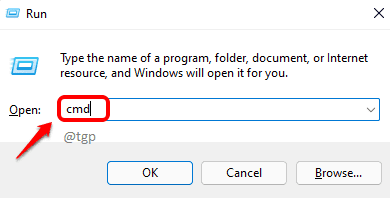
ნაბიჯი 2: მორგებული ენერგიის გეგმის შესაქმნელად, გჭირდებათ საბაზისო ელექტროენერგიის გეგმა, რომელიც უკვე არსებობს თქვენს აპარატში. სწორედ ამ ბაზისური ენერგიის გეგმის პარამეტრებით შეიქმნება თქვენი ახალი საბაჟო გეგმა.
1. ტიპი შემდეგში ბრძანება და დააჭირეთ შედი გასაღები იხილეთ ყველა არსებული ელექტროგეგმა თქვენს მანქანაში.
powercfg / სია
2. როგორც შემდეგი, დააკოპირეთ GUID საქართველოს ბაზის ენერგიის გეგმა რომ თქვენ შეარჩიეთ. ქვემოთ მოცემულ მაგალითში მე ავიღე დაბალანსებული ენერგიის გეგმის GUID.
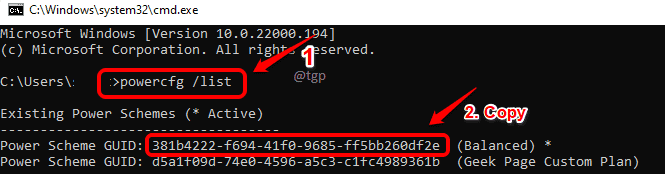
ნაბიჯი 3: როგორც შემდეგი, ჩვენ გვჭირდება დუბლიკატი The ბაზის ენერგიის გეგმა თქვენ შეარჩიეთ. ამისთვის, ტიპი შემდეგში ბრძანება და დაარტყა შედი გასაღები.
powercfg -დუბლიკატების სქემა BASE_GUID
შენიშვნა: დარწმუნდით, რომ შეცვალეთ BASE_GUID GUID-ით, რომელიც დააკოპირეთ წინა ეტაპზე.
ბრძანების სტრიქონში ახალი ხაზი დენის სქემის GUID ახლა მოვა, რომელიც მოგცემთ თქვენი ახალი საბაჟო გეგმის GUID-ს. დააკოპირეთ ეს ახალი გზამკვლევი.

ნაბიჯი 4: შემდეგი ნაბიჯი არის თქვენი მორგებული ენერგიის გეგმის მიწოდება შესაფერისი სახელი. ამისთვის,
1. ჩაწერეთ შემდეგი ბრძანება და დაარტყა შედი გასაღები.
powercfg - სახელის შეცვლა GUID "სახელი"
შენიშვნა: დარწმუნდით ჩანაცვლება GUID-თან ერთად GUID მნიშვნელობა, რომელშიც დააკოპირეთ ნაბიჯი 3. ასევე, შეცვალეთ სახელი თქვენი მორგებული ენერგიის გეგმის სახელით. ქვემოთ მოცემულ მაგალითში მე დავასახელე ჩემი მორგებული ენერგიის გეგმა, როგორც Geek Page Custom Plan 2.
2. თუ გსურთ ნახოთ, დაემატა თუ არა მორგებული ენერგიის გეგმა, შეგიძლიათ კვლავ ჩამოთვალოთ კვების გეგმები შემდეგი ბრძანების გამოყენებით.
powercfg / სია
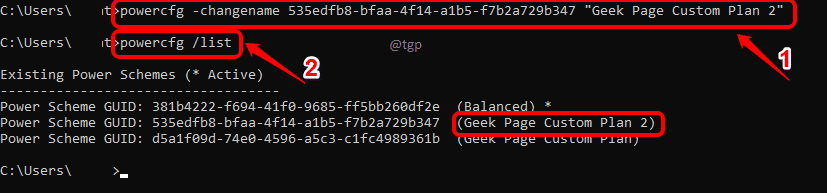
ნაბიჯი 5: როგორც კი შექმნით საბაჟო ელექტროენერგიის გეგმას, რომ გახადოთ იგი აქტიური ენერგიის გეგმა რომელსაც იყენებს თქვენი სისტემა, თქვენ უნდა გამოიყენოთ სეტაქტიული ბრძანება, როგორც ნაჩვენებია ქვემოთ.
powercfg -setactive GUID
Შენიშვნა: ჩანაცვლება The GUID თქვენი მორგებული კვების გეგმის რეალური GUID-ით, რომელშიც თქვენ დააკოპირეთ ნაბიჯი 3.
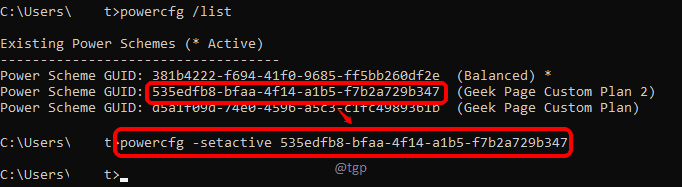
თქვენ ახლა წარმატებით შექმენით ახალი მორგებული კვების გეგმა თქვენი აპარატისთვის და გახადეთ ის აქტიური.
როგორ წაშალოთ მორგებული ენერგიის გეგმა ბრძანების ხაზის საშუალებით
1. პერსონალური ენერგიის გეგმის წასაშლელად, უპირველეს ყოვლისა, საჭიროა აქციეთ სხვა ენერგოგეგმა აქტიური. ამისათვის გამოიყენეთ setactive ბრძანება.
powercfg -setactive GUID
შენიშვნა: გთხოვთ, დარწმუნდით ჩანაცვლება The GUID ნებისმიერი კვების გეგმის GUID-ით, გარდა GUID-ისა, რომლის წაშლასაც აპირებთ.
2. როგორც შემდეგი, წაშალეთ მორგებული ენერგიის გეგმა გამოყენებით წაშლა ბრძანება.
powercfg - წაშლა GUID
Შენიშვნა: ჩანაცვლებაGUID მორგებული კვების გეგმის GUID-ით, რომლის წაშლასაც აპირებთ.

გთხოვთ, გვითხრათ კომენტარებში, რომელი მეთოდი გამოიყენეთ და წარმატებული იყო თუ არა.
![10 საუკეთესო პორტატული ნოუთბუქის ბატარეა [2021 სახელმძღვანელო]](/f/5a15711a3a4d78e0856319d2d4b7ab30.jpg?width=300&height=460)
